本ブログをBloggerからWord Pressに移行してから早くも3週間。
まだまだカスタマイズしたいところは盛りだくさんですが、プライバシーポリシーも設置し終え、体裁はある程度整ったので一度まとめておきます。
Bloggerからの移行は先人達がそのノウハウを残してくれていたので沼にハマることはありませんでしたが、一部引っかかりやすいところもあったのと、自分自身の備忘録も兼ねて。
移行準備から移行実施までにかかった時間は2時間程度ですが、そこから手作業の修正を入れるとトータル5〜6時間はかかったかなと思います。
移行準備
WordPress側
まずはサーバーおよびドメインの契約とWordPressインストール、テーマを選定しておきます。
私の場合は以下のようにしました。
- サーバー :Xserver X10プラン
- ドメイン :Xserverのキャンペーンで無料取得
- テーマ :Cocoon
Xserverにした理由は、実績◎というのもありますが、キャンペーンでドメインが1つ無料だったというのが決め手です。テーマについてはStinger8、Simplicity、Cocoonで比べて、カスタマイズも簡単そうだという印象で決めました。
ここまでで参考にしたサイトはhitodeblogさん(https://hitodeblog.com/wordpress-start)です。
次にBloggerからリダイレクトさせるためにパーマリンクの設定、不完全な状態で検索エンジンにクロールされ変な減点(パクリサイトだと思われる、等)を防ぐためにnoindex設定、常時SSL化をしておきます。
上記3つの設定は調剤薬局事務の仕事さん(https://yakkyokujimu.com/2017/09/blogger-to-wordpress.html)を参考にさせていただきました。
事前にWordPress側で実施したのはここまでです。
Blogger側
次にBlogger側での準備は…HTMLのバックアップをとった程度で記事の修正などは特にしてません。
Bloggerでも200記事程度書いていたため、パーマリンクの修正などはWordPress側でやりました。
移行実施
準備ができたら必要なプラグインをWordPressにインストールしBloggerからWordPressに記事を移行します。ここでの作業を実施すれば実質、新サイトでの運営に切り替わることになります。
以下の手順はkubaruさん(http://kubalu.com/blogger-to-wordpress-import-redirect/)を参考にさせていただきました。
Blogger Importer Extended
Bloggerから記事をインポートするのに必要なプラグインです。
私の場合200記事ほどありましたが20分程度であっという間に移行完了しました。
画像など一気に移行できるので便利なのですが、パーマリンクの末尾が切れていたりするので別途手作業で修正が必要なものもあります。(後ほど紹介します。)
Blogger 301 Redirect
こちらはBloggerからWordPressにリダイレクトする、つまり旧ブログにアクセス頂いた人を自動的に新ブログに連れてきてくれる設定です。
このリダイレクトのおかげでドメインパワーが弱い新ブログでもアクセスを維持できます。
リダイレクト用のHTMLをプラグインから出力し、Blogger側に貼り付けると完了です。
※繰り返しですがBlogger側のHTMLはバックアップを、HTMLを書き換える前に!
手作業の修正+α
プラグインでの移行などがうまくいかなかった部分は手作業で修正していきます。
アイキャッチ画像
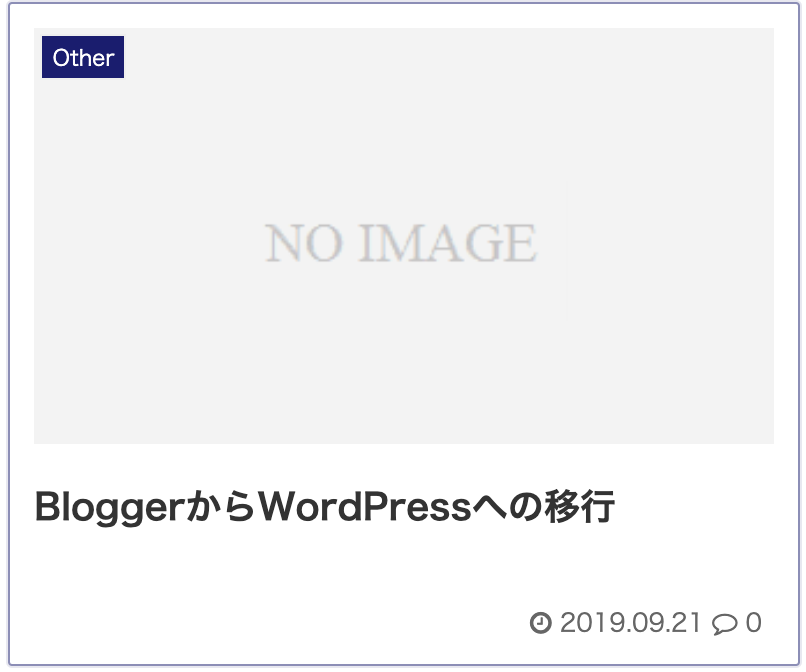
Bloggerではアイキャッチ画像を設定していない(そもそもできない?)ため、WordPress側でサムネイルなどに使用されるアイキャッチ画像が設定されていないと、上記のように表示されてしまいます。
1つ1つ設定してもよかったのですが、さすがはWordPress、アイキャッチ画像の自動選定をしてくれるプラグインがあったのでそちらを利用しました。
私が利用したのはAuto Post Thumbnailです。aNoteさん(https://anote.work/10)のブログを参考にさせていただきました。
ちなみにですが、アイキャッチ画像は最初の画像が自動で設定されます。なので画像にダブりが生じるため後ほど手直しが必要です^^;
パーマリンク・AMP対応
Blogger Importer Extendedで移行した時に、パーマリンクがうまく移行できないものがありました。私の場合は末尾が「t」のリンクで「t」がなくなってしまっているものでした。
正:https://shifukuno-life.com/link-lis
誤:https://shifukuno-life.com/link-list
手間でしたが、Blogger側の各ポストから、きちんとリダイレクトできているかを記事の確認も含めて1つずつ実施。できていない場合はWordPress側のパーマリンクを修正します。
またこの際に、前述のアイキャッチ画像と重複する画像を削除したり、レイアウトの崩れがある場合は修正します。
さらに、それらがなくとも、AMP対応のために編集→公開を一度実施すると良いです。
選定したテーマCocoonはAMPに自動対応してくれますが、旧ブログのものは対応していないものもあります。
なぜ、編集→更新をするだけでAMP対応できるのかわかっていませんが、私の場合はそれだけでエラーがなくなりました。
リンクエラーの確認
昔に作成した記事にリンクを貼っている場合、そのリンク切れになっているものを修正しました。
Broken Link Checkerというプラグインで簡単にその場所は見つけることができ、プラグイン内で修正ができるので便利です。
画像の圧縮
EWWW Image Optimizerプラグインを使って、インポートした画像を圧縮しサイズを小さくしました。これは必須ではないと思いますが、サイトの表示速度などにも影響を与えるので軽い方が良いだろうということで。
バックアップの設定
全て自分で管理、ということでバックアップも早々に。
バズ部さん(https://bazubu.com/how-to-use-backwpup-23804.html)のサイトで難なく実施することができました。
その他
Google Adsenseの追加申請やSearch Console、Ping設定なども実施しました。
忘れずに!
ここまでやった後に、WordPressのnoindex設定を外します。
これで晴れて検索エンジンにクロールしてもら得るはずです!
今後
ここまでで基本的なサイトの体裁は整い、あとはレイアウトなどをいじっていきました。
選定したCocoonというテーマが非常に扱いやすく、カスタマイズ方法もたくさんネット上に公開されてます。
Bloggerの時にはなかなかカスタマイズが難しかったのですが、WordPressではテーマというスタート地点はあるものの、かなり自由かつ簡単に基本的なことはできてしまいます。
※もっと早くやればよかった…
見やすく何らかの役に立つブログを引き続き目指していければと思います。
参考にさせていただいたブログの管理者様、ありがとうございました!


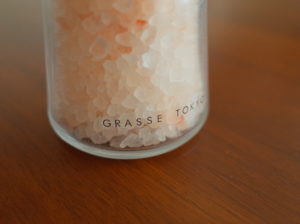








コメント
コメント一覧 (2件)
まるすけさん
お疲れ様です。今回のブログ変更は、お引っ越しというより、移行なんですね?
IT関係、ぼくは、ポンコツ頭なので、ようやくイメージだけ理解した次第です。
でも、fc2にしろ、半永久的ではないでしょうし、いつかはこういう問題でてきますよね。そのときはまるすけさんに、相談します(^ω^)。
あとは、アフェリエイト系。やってみたんですが、ぼくのは無断転載が多くて、アマゾンさんからはNGでした。まあ、コンプライアンスの時代ですからしかたないな…。
ではでは、失礼します。
しんのすけさん、おはようございます!コメントありがとうございます。
引っ越しでもあるので、引っ越しと移行、といったところですね^^記事は引っ越し、使うサービスを移行、のような。
ここまでスムースにいったのは本当に先人達の知恵がすぐに検索で見つかるからこそ、ですので^^;
あまりしんのすけさんのブログで転載のイメージがないのでびっくりですが、
引き続き楽しみにしています^^